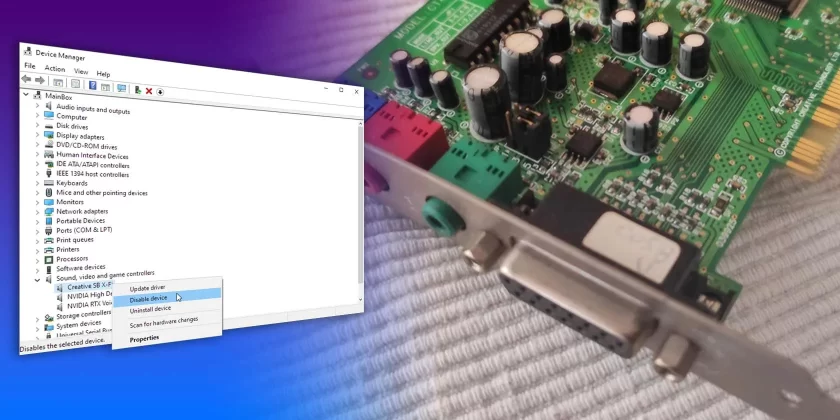
Ses, modern bilgisayar kullanımının vazgeçilmez bir parçasıdır. Her gün bilgisayarlarımızı kullanırken, video izlerken, müzik dinlerken veya çevrimiçi toplantılara katılırken ses önemlidir. Ancak bazen bilgisayarlarımızın ses kartlarıyla ilgili sorunlar yaşayabiliriz. Ses çıkmayabilir, ses düşük olabilir veya çatlamalar, kesilmeler gibi rahatsız edici ses sorunları yaşanabilir. Bu makalede, bilgisayar kullanıcılarının karşılaşabileceği ses kartı sorunlarını ve bu sorunları nasıl çözebileceklerini detaylı bir şekilde ele alacağız.
Ayrıca okuyun: GarageBand Ses Kartı Veya Kulaklık Seçimi
İçerik konuları
Ses Kartı Nedir ve Ne İşe Yarar?
Ses kartı, bilgisayarlarımızın ses işleme ve çıkarma işlevini sağlayan önemli bir bileşendir. Ses kartının temel görevleri şunlardır:

Ses çıkışı
Ses kartı, bilgisayarınızdan gelen ses verilerini hoparlörlere ileterek ses üretir. Bu sayede oyunları oynarken, müzik dinlerken veya videoları izlerken sesi duyarız.

Ses girişi
Mikrofon veya diğer ses kaynaklarından gelen sesi bilgisayarınıza alır ve işler. Bu, sesli sohbetler yaparken veya sesli komutları kullanırken önemlidir.
Ses işleme
Ses kartı, ses verilerini işleyerek net ve kaliteli ses çıkışı sağlar. Bu işlem, sesin daha iyi duyulmasını ve anlaşılmasını sağlar.
Ses Kartı Sorunları ve Nedenleri
Ses kartı sorunlarının nedenleri çeşitli faktörlere bağlı olabilir. İşte en yaygın ses kartı sorunları ve bu sorunların nedenleri:
Ses yok veya çok düşük
Bilgisayarınızdan hiç ses gelmiyor veya ses çok düşük.
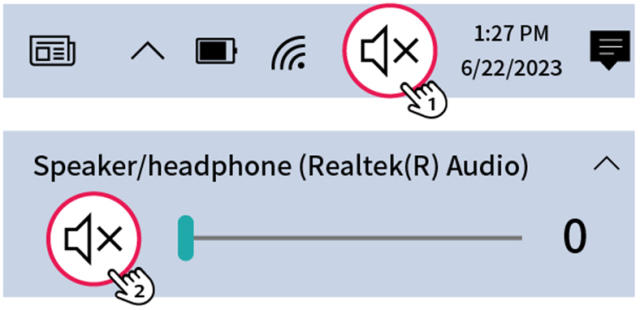
Nedenler:
- Sürücü Sorunları: Ses kartı sürücüleri eksik veya güncel değilse bu soruna yol açabilir. Sürücüler, ses kartınızın düzgün çalışması için gereklidir.
- Ses Ayarları: Yanlış ses ayarları veya sessiz mod sorunu olabilir. Ses ayarlarını kontrol etmek her zaman iyi bir fikirdir.
Çatlamalar ve kesilmeler
Ses çalarken çatlama veya kesilmeler meydana geliyor. Bu, ses deneyimini olumsuz etkileyebilir.
Nedenler:
- Düşük Puanlı Sürücüler: Düşük kaliteli veya güncel olmayan sürücüler, ses çatlama veya kesilmelere neden olabilir. Sürücülerinizi güncel tutmak önemlidir.
- Çoklu Uygulama Kullanımı: Birden fazla sesli uygulama kullanmak, kaynak çakışmalarına yol açabilir. Bu da ses kesilmelerine neden olabilir.
Ses Kartı Sorunlarını Giderme
Ses kartı sorunlarını gidermek için aşağıdaki adımları takip edebilirsiniz:
Sürücü güncellemelerini kontrol edin
Ses kartı sürücülerinizi düzenli olarak güncellemek, sorunların önlenmesine yardımcı olabilir. Üretici web sitesinden en son sürücüleri indirin ve yükleyin.
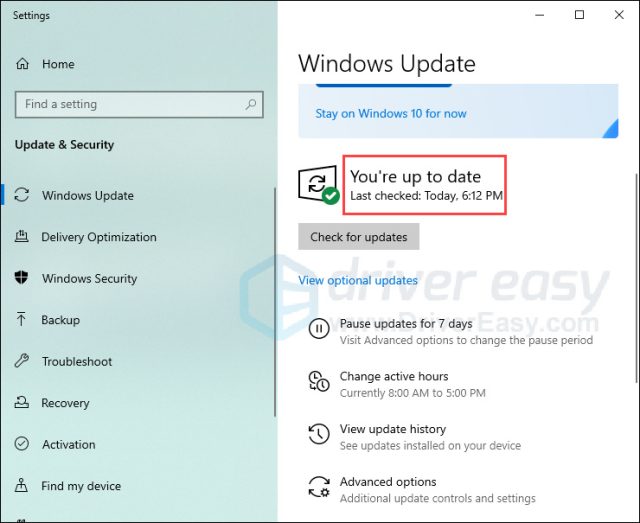
Ses ayarlarını kontrol edin
Ses ayarlarınızı gözden geçirin ve gerekirse düzeltilmesi gereken herhangi bir sorunu çözün. Ses seviyelerini ayarlayın ve ses efektlerini kontrol edin.
Sorun giderme araçlarını kullanın
Windows ve diğer işletim sistemleri, ses sorunlarını otomatik olarak tespit edebilen ve düzeltebilen sorun giderme araçlarına sahiptir. Bu araçları kullanarak sorunları hızlıca çözebilirsiniz.
Öneriler ve İpuçları
Ses kartı sorunlarını önlemek ve daha iyi bir ses deneyimi elde etmek için aşağıdaki önerilere dikkat edin:
Güncel sürücüler
Ses kartı sürücülerinizi düzenli olarak güncelleyin. Üreticinin web sitesinden en son sürücüleri indirin ve yükleyin. Güncel sürücüler, performansı artırabilir ve sorunları önleyebilir.
Kullanılan programları azaltın
Aynı anda çok fazla sesli uygulama kullanmaktan kaçının. Birden fazla uygulama aynı anda ses kaynaklarına erişmeye çalışırsa kaynak çakışmaları ve ses sorunları yaşanabilir.
Ses ekipmanınızı kontrol edin
Hoparlörleriniz, kulaklıklarınız ve mikrofonunuz iyi çalışmalıdır. Kalitesiz veya bozuk ses ekipmanı, sorunlara neden olabilir. Ses ekipmanınızı düzenli olarak kontrol edin ve gerekirse değiştirin.
Ses Sorunlarını Önleme ve İyileştirme
Ses kartı sorunlarını önlemek ve daha iyi bir ses deneyimi elde etmek için aşağıdaki önerilere dikkat edin:
Güncel sürücüler
Ses kartı sürücülerinizi düzenli olarak güncelleyin. Üreticinin web sitesinden en son sürücüleri indirin ve yükleyin. Güncel sürücüler, performansı artırabilir ve sorunları önleyebilir.
Kullanılan programları azaltın
Aynı anda çok fazla sesli uygulama kullanmaktan kaçının. Birden fazla uygulama aynı anda ses kaynaklarına erişmeye çalışırsa kaynak çakışmaları ve ses sorunları yaşanabilir. İhtiyacınız olmayan uygulamaları kapatın veya arka planda çalışan uygulamaları sonlandırın.
Ses ekipmanınızı kontrol edin
Hoparlörleriniz, kulaklıklarınız ve mikrofonunuz iyi çalışmalıdır. Kalitesiz veya bozuk ses ekipmanı, sorunlara neden olabilir. Ses ekipmanınızı düzenli olarak kontrol edin ve gerekirse değiştirin.
Antivirüs yazılımı incelemesi
Bazı antivirüs yazılımları, ses kartı sürücülerini engelleyebilir veya sorunlara neden olabilir. Antivirüs yazılımınızın sesle uyumlu olduğundan emin olun ve gerekirse ayarlarınızı gözden geçirin.
Windows güncellemelerini izleyin
İşletim sistemi güncellemeleri, ses sorunlarının giderilmesine yardımcı olabilir. Windows’un en son güncellemelerini düzenli olarak yükleyin.
Ayrıca okuyun: Ses Kartı Nedir?








































